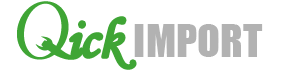
|
Mit QuickIMPORT |
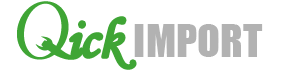 |
|
Themen auf dieser Hilfe-Seite: Standardverbindung - ODBC-Verbindung - AMS-Verbindungsdaten ermitteln
Beim ersten Start versucht QuickIMPORT selbstständig eine Verbindung zur AMS-Datenbank herzustellen.
Dazu muss AMS gestartet sein!
Wenn keine Meldungen kommen und das Hauptfenster direkt erscheint, konnte die Verbindung hergestellt werden.
In diesem Fall brauchen Sie hier nicht weiter zu lesen.
Gehen Sie bitte direkt zum Hauptfenster
Nur, wenn die Verbindung nicht hergestellt wurde:
Falls AMS nicht gestartet bzw. nicht gefunden wurde, erscheint diese Meldung:
´
Wenn Sie auf <Abbrechen> klicken oder die Verbindung nicht automatisch hergestellt werden konnte, erscheint diese Meldung:
Wenn die Verbindung nicht automatisch hergestellt wurde, muss sie manuell erfasst werden!
Die Verbindung kann entweder mittels Firebird-DLL (=Standardverbindung) oder über ODBC hergestellt werden.
Sie sollten es immer zuerst mit der Standardverbindung versuchen.
Einstellungsfenster für Standardverbindung
(wie Sie an die Daten gelangen ist im nächsten Abschnitt beschrieben):
Dieser Button ist nur sichtbar, wenn vor dem Start von QuickIMPORT AMS gestartet wurde:
Der Button ist hilfreich, wenn Sie von AMS.4 auf AMS.5 umstellen oder eine neue Datenbank eingerichtet haben.
So gelangen Sie an die notwendigen Daten für die Verbindung mit AMS:
Einstellungsfenster für ODBC-Verbindung
(wie Sie an die Daten gelangen ist im vorhergehenden Abschnitt beschrieben):
Die ODBC-Verbindung wird über die Datenquellenverwaltung des Betriebssystem hergestellt. Daher muss zuerst die Datenquellenverwaltung für 32bit Datenquellen geöffnet werden.
Klicken Sie dazu auf <ODBC Datenquellenverwaltung starten>
Die Windows ODBC-Datenquellenverwaltung:
Wechseln Sie zuerst zur Seite "System-DSN" und klicken Sie dann auf <Hinzufügen>
Wählen Sie den Treiber "Firebird/InterBase(r) driver" und klicken Sie auf <Fertig stellen>
Füllen Sie die Maske wir in der Abbildung gezeigt aus. Die richtigen Werte erhalten Sie aus der AMS-Konfigurationsdatei (siehe oben).
Besonders wichtig ist die Zeile "Client".
Für AMS.5 müssen Sie hier "C:\QuickimportAMS\fbclient.dll" eintragen und
für AMS.4 müssen Sie "C:\QuickimportAMS\GDS32.dll" eintragen.
Ihre Eingaben sollten Sie unbedingt mit <Test connection> prüfen!
Wenn die Verbindung erfolgreich geprüft wurde klicken Sie auf <ok>, verlassen Sie die Datenquellenverwaltung komplett und gehen wieder auf die ODBC-Seite von QuickIMPORT.
Klicken Sie auf "Verbindung auswählen" und führen Sie folgende Schritte durch:
Ab jetzt können Sie QuickIMPORT verwenden.
Weiter mit Hauptfenster